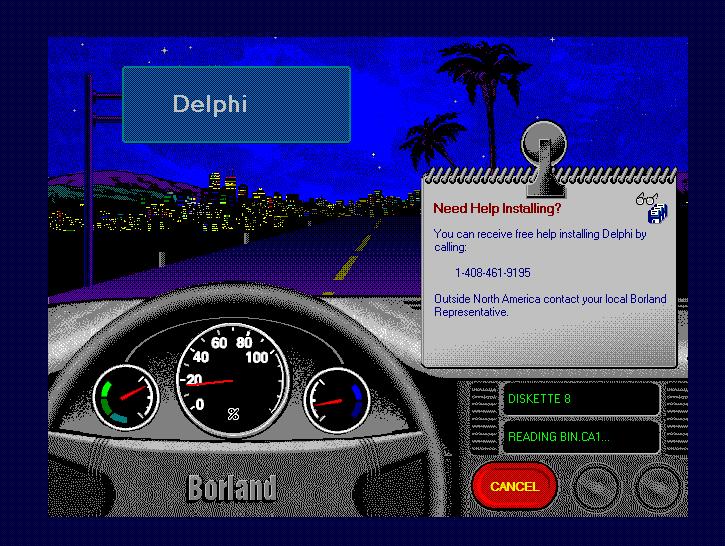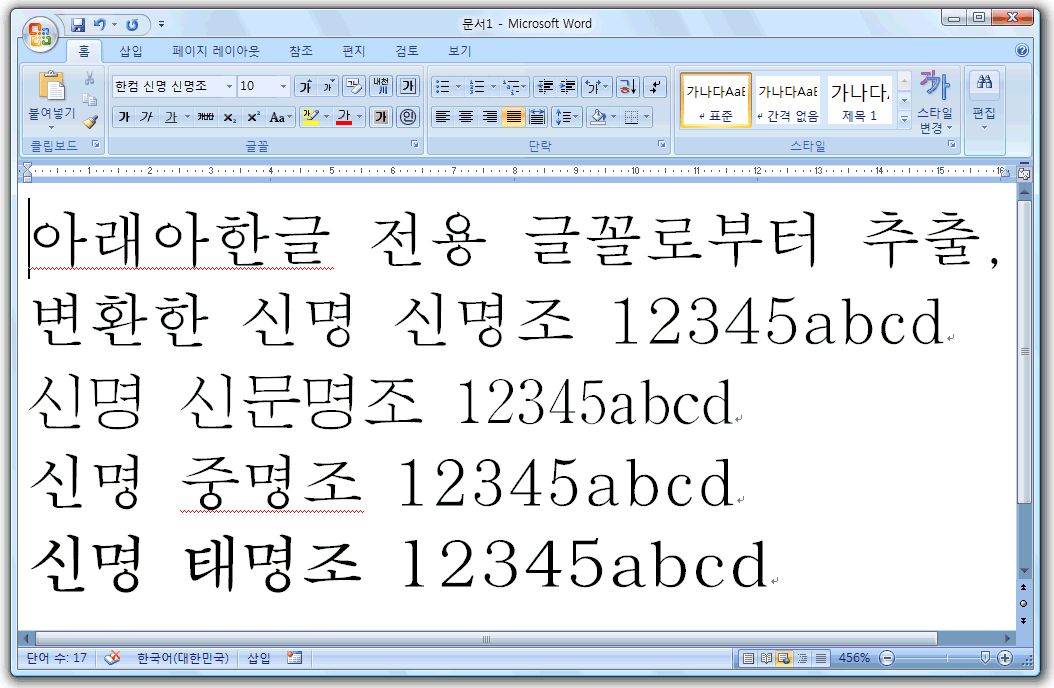본인의 고향집에 있는 부모님께서 사용하시는 PC는 내가 쓰는 PC보다야 훨씬 더 구닥다리 기종이다.
몇 년 전까지만 해도 펜티엄 3에 램은 192MB인 윈도우 2000/ME급 사양이었다. 완전 골동품..;;
그런데 컴퓨터에 이상이 생겨서 서비스를 받고 났더니, 도대체 누구에게서 서비스를 받았는지는 모르겠지만 저 컴퓨터에 윈도우 XP가 깔려 있었다.;;
잘 알다시피 XP는 못해도 램이 256MB 정도는 돼야 쓸 수 있는 덩치이지 않은가. 부팅에서부터 간단한 인터넷 확인을 하기까지 걸리는 시간이 본인의 인내심의 한계를 느끼게 했다.
결국 본인은 내가 대학 학부 시절에 쓰던 펜티엄 4 + 램 512MB짜리 컴으로 PC를 교체해 드렸다. 부모님이야 진짜로 간단한 인터넷 접속 + 워드 작업밖에 안 하시기 때문에 기계가 물리적인 고장만 안 난다면 이 컴을 앞으로 10년-_-은 더 쓰실 법도 해 보였다. 한때 내가 개인 작업용으로도 쓰던 컴이었으니, 인계 당시 최적화는 잘 되어 있었고 윈도우 XP의 체감 속도는 씽씽 날아다니는 수준이었다.
그러나 행복은 오래 가지 못했다.
언제부터인가 고향에 가서 확인해 보니, 악성 코드가 덕지덕지 달라붙어서 컴의 성능을 다 깎아먹고 있었다.
부팅 직후에 시작 메뉴를 열어서 웹브라우저를 띄울 때 운영체제가 굼뜨는 모습이 꼭 옛날의 램 192MB짜리 컴을 쓰던 것과 비슷했다. 램이 그보다 두 배 이상 더 많은 컴에서 말이다.;;
시스템 정보 → '로드된 모듈'을 보면 정체 불명의 이상한 dll이 explorer.exe 내지 iexplore.exe에 달라붙어 있었고, 파일을 지우고 레지스트리를 아무리 정리해도 이런 파일은 재부팅 후에 잡초처럼 계속 생겨나곤 했다.
USB 포트로 메모리 스틱이나 외장 하드를 이 컴에다가 꽂았다가 빼서 확인해 보면, 역시나 루트 디렉터리에 이상한 exe와 autorun.inf가 생겨 있었다.
나는 이런 부류의 악성 코드들이 운영체제에 어떤 방식으로 기생하는지, 어떻게 전염되는지 기술적 디테일을 전혀 알지 못한다.
내 컴퓨터에 지금까지 그런 것들이 침입한 적이 없으며, 내가 스스로 대처한 경험이 없다. 난 내 컴에 백신도 전혀 안 깔고 지낸다.
저런 악성코드를 완전히 뿌리뽑는 방법을 모르기 때문에, 본인은 집 컴의 C:를 그냥 밀어 버리고 운영체제를 다시 설치했다. 사실, 컴퓨터의 상태가 굉장히 안 좋기도 했다.
마침 내가 대학 시절에 만들어 놨던 윈도우 XP sp0(-_-) 원본 씨디가 있어서 그걸 썼다.
XP sp2 통합 씨디 이미지를 갖고 있긴 하지만, 또 씨디 굽기가 귀찮아서..;;
허나 그것이 본인에겐 고난의 시작이었다..;;
운영체제 자체의 설치는 40분 남짓한 시간 만에 별 탈 없이 됐다.
그래픽 카드는 nVidia GeForce의 완전 구닥다리 초창기 모델이어서 그런지, 별도의 드라이버를 설치할 필요조차 없이 운영체제가 알아서 잡아 줬다.
원래 그래픽 카드가 잡혀 있지 않으면 그냥 800*600 슈퍼 VGA의 제일 기본 VBE 모드만 가능하다. 그것보다는 약간 나아진 셈이다.
그리고, XP 이전 2000 이하의 OS는 그래픽 카드 드라이버를 설정 안 하거나 안전 모드로 부팅한다거나 하면, 아예 640*480 16컬러 VGA밖에 지원되지 않았으니 그 시절은 참 어지간히도 암울했었다. 단, 덧붙이자면, 9x 계열과는 달리 2000은 원시적인 16컬러 VGA에서도 화면이 바뀌는 곳에서 마우스 포인터가 깜빡거리는 현상이 없던지라, 얘는 하드웨어 제어를 어떻게 하는지 본인은 개인적으로 궁금증이 들곤 했다. 이것이 NT 커널의 위력인가..?
악성 코드 없이 광속으로 반응하는 청정 OS를 써 보는 기쁨도 잠시. 새 OS는 인터넷이 되지 않았다. 20세기의 유물로 전락한 전화 걸기 대화상자가 뜨는 걸 보고 경악했다.
어라? 네트워크가 전혀 설정되어 있지 않았고, 장치 관리자에 가 보니 이더넷 컨트롤러의 드라이버가 정체 불명이라고 찍혀 있었다.
본인의 컴퓨터 하드웨어 지식은 “요즘은 랜 카드나 사운드 카드는 다 마더보드 내장인데 OS가 알아서 다 잡아 주지 않나?” 정도에 머물러 있었다. 그래서 생각한 두 가지 카드는 다음과 같았다.
1. 2001년에 나온 구닥다리 SP0이어서 못 잡는 것이 아닐까? SP2를 따로 설치하면 아마 자동으로 잡힐 것이다. (잘 알다시피 윈도우 XP SP3은 SP1 이상을 요구하며, SP0에서 바로 설치 못 함)
2. 아니면, 이 컴퓨터의 랜 카드의 메이커가 뭔지는 모르겠지만 Realtek 브랜드의 드라이버 아무거나 설치해 주면 될 것이다.
사실, 최신 운영체제는 무엇보다도 최신 하드웨어의 지원 능력면에서 구버전보다 우월하다. 이 점에서는 심지어 과거의 윈도우 ME도 98 SE보다 훨씬 더 낫다. 98만 해도 드라이버를 따로 설치 안 하면 USB 메모리조차 인식을 못 하기 때문이다.
그래서 250여 MB에 달하는 SP2 설치 파일을 다른 곳에서 애써 복사해 오고, 내가 아는 랜 카드 드라이버를 몇 개 구해서 설치해 봤다. 하지만 두 시도 모두 실-_-패로 끝났다. 특히 SP2는 이 운영체제가 어둠의 경로-_-로 설치된 거라는 걸 알기라도 했는지 제품 시리얼 번호를 갖고 트집을 걸면서 더 진행을 거부하였다.
이런 와중에 새 OS는 설치된 지 불과 몇십 분 만에 또 악성 코드에 감염됨으로써 나에게 충격과 공포를 안겼다. 인터넷이 아예 안 되는 컴퓨터가 어떻게 그렇게 될 수 있는가...????
범인은 아까 그 프로그램들을 복사· 설치하기 위해 꽂은 어머니의 USB 메모리였다. 그 메모리는 이미 예전 컴퓨터로부터 악성 코드가 묻을 대로 묻어 있었을 것이고, 가만히 생각해 보니 USB 메모리의 autorun을 실행하지 않게 하는 윈도우 보안 패치는 생각보다 한참 뒤에 발표되었다. 그리고 이 컴퓨터의 OS는 업데이트 하나 없는 XP sp0으로, 온갖 보안 결함에 무방비로 노출되어 있는 호구이지 않던가. 이런 우라질레이션..;; -_-;;
도대체 CD롬도 아니고, 디스켓이나 다름없는 USB 메모리를 꽂기만 하면 자동으로 autorun이 돌아가게 해 놓은 친구는 무슨 생각으로 그런 기능을 넣었는지 모르겠다.. 키보드 입력을 버퍼 크기 제한도 없이 받아들이는 C언어의 gets 함수만큼이나 보안 면에서 멍청하고 위험한 디자인이 아닌가?
그런 주제에 윈도우 XP의 설치 프로그램은 설치 도중에 자기 운영체제와 웹브라우저에 대해서 '가장 강력하고 보안이 뛰어나다'고 자화자찬을 늘어놓고 있으니 그 어이없음에 웃음이 나올 뿐이었다. 뭐, 10년 전에 그랬다는 소리니까 봐 주자.;; 9x 계열이 갖고 있던 자유도와 유닉스 계열의 엄격함과 탄탄함(robustness)은 동시에 충족될 수 없는 이율배반적인 이념이니까 말이다.
이미 시스템 정보에는 악성 코드 DLL이 올라가 있었고, 레지스트리에서는 역시 정체 불명의 실행 파일이 시작 프로그램으로 등록되어 있었다. 탐색기에서 드라이브를 열 때의 동작 방식도 이상하게 바뀌었다.
악성 코드를 없애려고 운영체제를 재설치했는데 일이 꼬여서 이렇게 되었고 랜 카드도 전혀 잡히지 않았으니, 본인은 난감하지 않을 수 없었다.
결국, SP2가 적용된 윈도우 XP 원본 씨디를 또 만들었다. 귀찮아서 안 하려 한 짓을 결국은 하게 됐다. 그리고 그걸로 XP SP0을 밀고 윈도우를 또 새로 설치했다. 그래서 악성 코드는 노아의 홍수와 같은 심판으로 또 없애 버렸지만, SP2로도 랜 카드는 여전히 잡히지 않았다.
참다못해, 이놈의 랜 카드의 정체가 뭔지 파악하기 위해 컴퓨터의 케이스를 개방해야 했다. 랜 카드는 ASUS 마더보드 내장형이었는데, 모델명별로 자기만의 랜 카드 드라이버가 따로 있는 모양이었다.
장치 관리자에서 드라이버를 이걸로 업데이트하자 드디어 네트워크 설정이 잡히고 인터넷이 되기 시작했다. 휴우... 이런 경험은 난생 처음이었다.
인터넷이 되니 이제 큰 불은 껐다. 다른 소프트웨어를 설치하기 위해 가상 CD 구동 프로그램을 설치하고, 그리고 구닥다리 IE6을 당장 IE8로 교체했다. 세상에 컴퓨터 역사상 굴지의 IT 기업들이 앞장서서 “고객님, 제발 이 버전 쓰지 말고 업그레이드 하세요!”라고 하소연을 하고, 너무 오래 살아남아서 죽지 못해 사는 좀비처럼 된 소프트웨어가 IE6 말고 또 있을까?
비주얼 C++ 6도 너무 오래 살아 있는 소프트웨어이긴 하지만, 일단 이건 불특정 다수가 쓰는 프로그램은 아니고. 그런데 요즘은 어느샌가 IE 7마저도 이제 지원 안 할 거니까 업글하라고 눈칫밥을 주는 웹사이트가 하나 둘씩 생기고 있다.
IE 7이나 8을 XP에서 첫 설치하려면 무슨 IME의 동작과 관련된 운영체제 패치부터 먼저 설치해야 한다는 걸 처음 알았다. IE는 잘 알다시피 문자 입력과 관련된 괴이한 현상이 심심찮게 존재하는데, 역시 서로 민감한 부위를 건드리긴 하는가 보다.
플래시 메모리에 묻어 있는 악성 코드도 못 걸러내는 주제에, 웹브라우저가 자동 다운로드 기능을 차단하는 건 본인은 개인적으로 굉장히 불편했고 헛다리 짚는 듯한 느낌이었다. 필요한 팝업창을 차단해서 불편한 것보다 더 불편했다.
이런 식으로 컴퓨터를 대강 세팅했다. 고향에서 맨날 밥만 얻어먹고 가는 게 아니라 이번엔 고향집 컴퓨터를 깔끔하게 정리하고, 아버지 차에다가 내 돈으로 기름도 몰래 채워 넣는 등, 이쁜 짓(?)도 좀 하고 왔다. ^^;;
허나, 내년 설날에 고향에 가 보면 또 컴퓨터에 악성 코드가 덕지덕지 묻어 있을 것 같다. -_-;;; 혹시 부모님 직장의 컴들은 이미 다 오염돼 있지는 않나 모르겠다. 여쭤 보니 운영체제도 비스타/7이 아니라 XP라던데.. 더욱 걱정된다.
글을 맺으며..;;
1. 이번 일을 계기로, 보안 패치 없는 윈도우 XP는 정말 쓰레기라는 걸 체험했으며, 컴퓨터 환경에 따라서는 랜 카드도 저렇게 잡아 줘야 한다는 걸 알게 됐다.
2. 옛날에 윈도우 9x는 설치 GUI가 아예 윈도우 3.x 엔진 기반이었다. 그리고 9x만의 특징인데, 오래 쓰다 보면 가끔 메뉴의 ▶ 모양이라든가 윈도우의 버튼들이 숫자· 문자로 바뀌는 기괴한 버그가 나타나곤 했다. 아무리 옛날에 PC 환경이 열악했다고 해도, 그런 허접하고 불안한 운영체제를 어떻게 몇 년간 썼는지 놀랍기 그지없다.
3. 악성 코드는 정말 구제역 같은 느낌이 든다. 컴퓨터 보안 쪽으로 더 알고 싶다.
4. 윈도우 비스타가 깔린 본인의 컴은 데스크톱과 노트북 모두 3~4년째 OS의 재설치 없이 악성 코드 청정 지대이며, 이상 무이다.
Posted by 사무엘